SingleStore
Feljegyzés
Az alábbi összekötő-cikket a SingleStore, az összekötő tulajdonosa és a Microsoft Power Query Csatlakozás or minősítési programjának tagja biztosítja. Ha kérdése van a cikk tartalmával kapcsolatban, vagy módosítani szeretné a cikk tartalmát, látogasson el a SingleStore webhelyére, és használja az ott található támogatási csatornákat.
Összegzés
| Elem | Leírás |
|---|---|
| Kiadási állapot | Általános rendelkezésre állás |
| Termékek | Power BI (Szemantikai modellek) Power BI (Adatfolyamok) Háló (Adatfolyam Gen2) |
| Támogatott hitelesítési típusok | Alap Windows |
Támogatott képességek
- Importálás
- DirectQuery (Power BI szemantikai modellek)
Csatlakozás a SingleStore-ba
A Microsoft Power BI Desktop csatlakoztatása a SingleStore DB-hez vagy a Felügyelt szolgáltatáshoz:
A Kezdőlap menüszalagjának Adatok lekérése listájában válassza az Egyebek lehetőséget.
Az Adatok lekérése párbeszédpanelen válassza a SingleStore Direct Query Csatlakozás or lehetőséget.
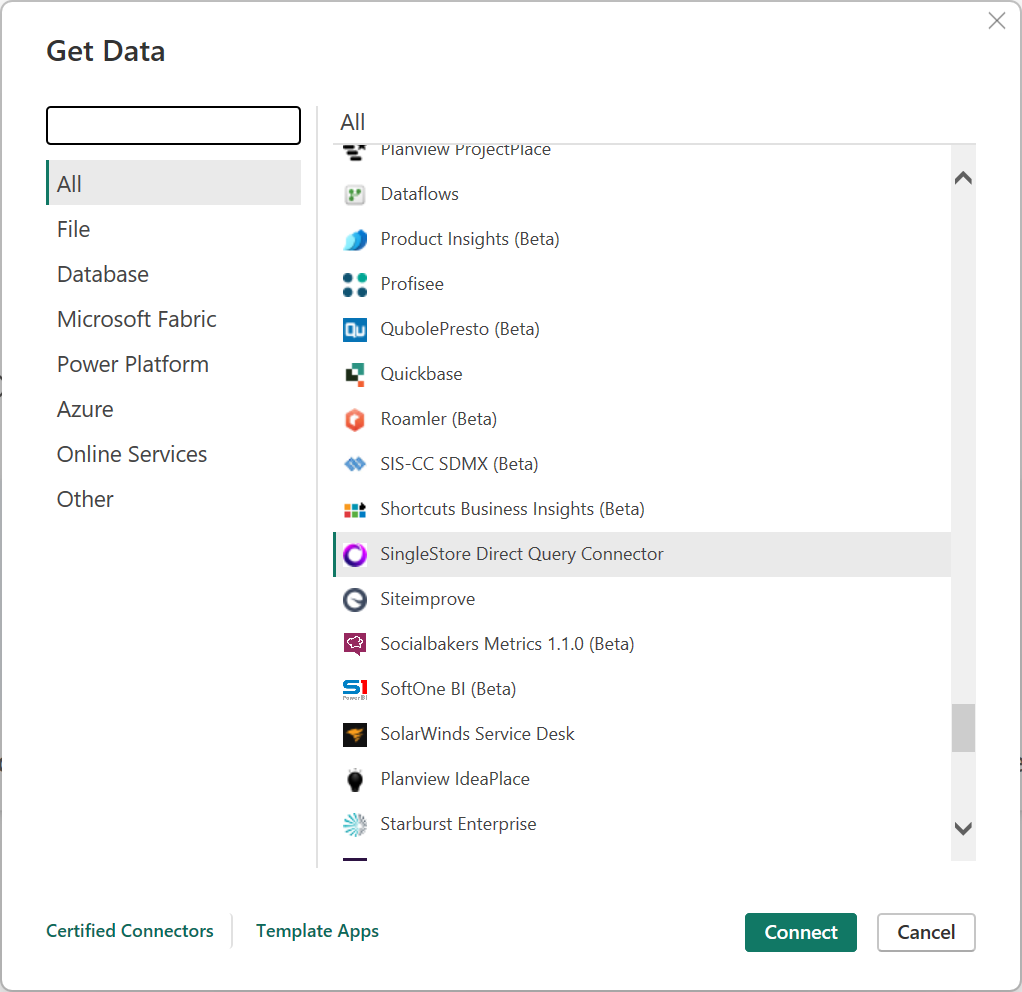
A SingleStore adatbázis párbeszédpanelen adja meg a Kiszolgáló egykiszolgálós fürtjének IP-címét vagy állomásnevét. Az Adatbázis mezőbe írja be az adatbázis nevét.
Az Adat Csatlakozás tivitási módban válassza az Importálás vagy DirectQuery módot, majd kattintson az OK gombra.
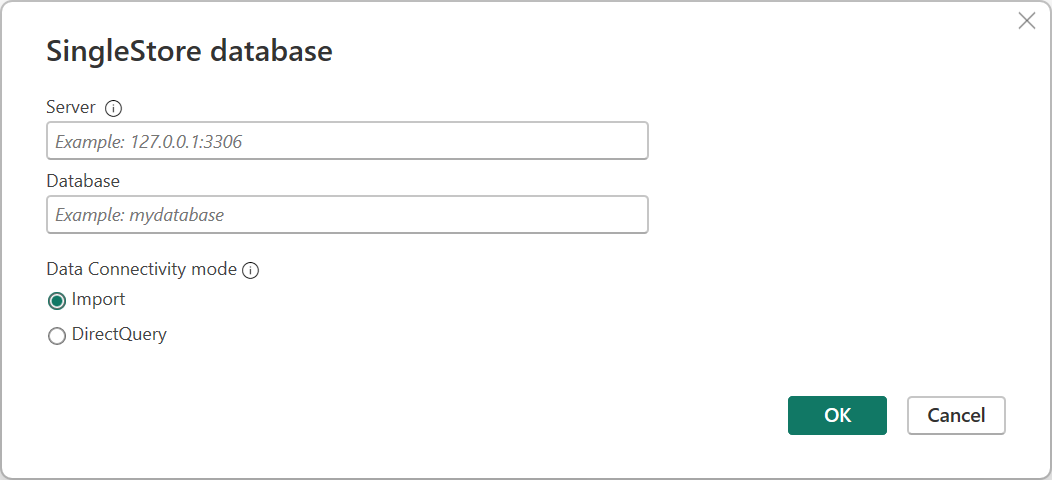
A SingleStore Direct Query Csatlakozás or párbeszédpanel bal oldali ablaktábláján válassza ki a hitelesítési típust (Windows vagy Basic).
Feljegyzés
A SingleStoreDB Cloud felhasználói csak alapszintű hitelesítést használhatnak.
Windows-hitelesítéshez állítson be egy SingleStore-kiszolgálót a Kerberos-hitelesítéshez. Ezután válassza a Csatlakozás gombot.
Feljegyzés
A Power BI-t azzal a felhasználói fiókkal kell futtatnia, amely a SingleStore DB-felhasználóhoz van leképzve.
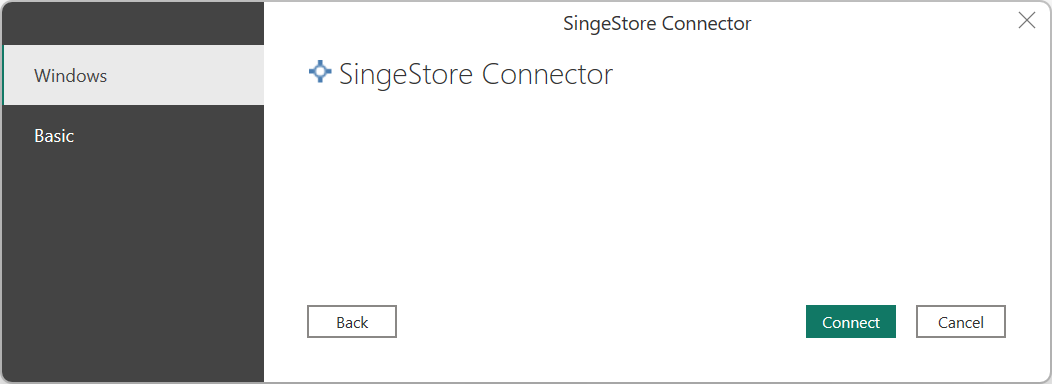
Alapszintű hitelesítéshez adja meg a SingleStore-hoz való csatlakozáshoz használt felhasználónevet és jelszót, majd kattintson a Csatlakozás gombra.
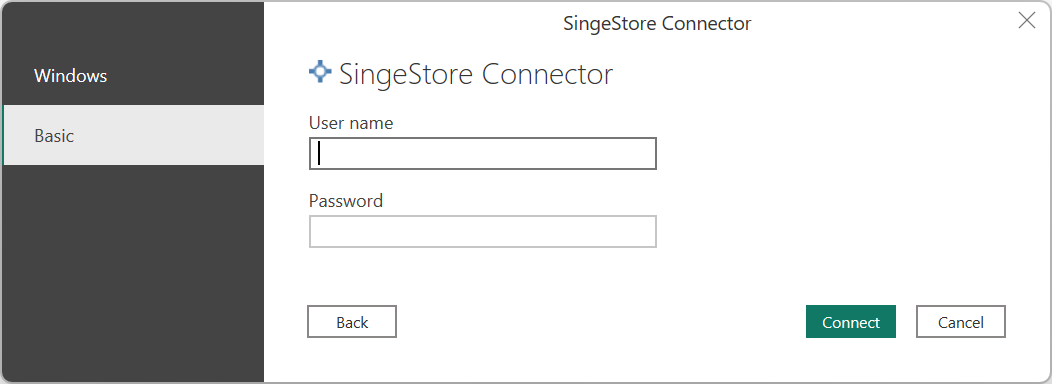
A Hitelesítés után – Importálás vagy DirectQuery mód esetén – a Kezelő párbeszédpanelen válassza ki a kívánt táblákat, és válassza a Betöltés gombot.
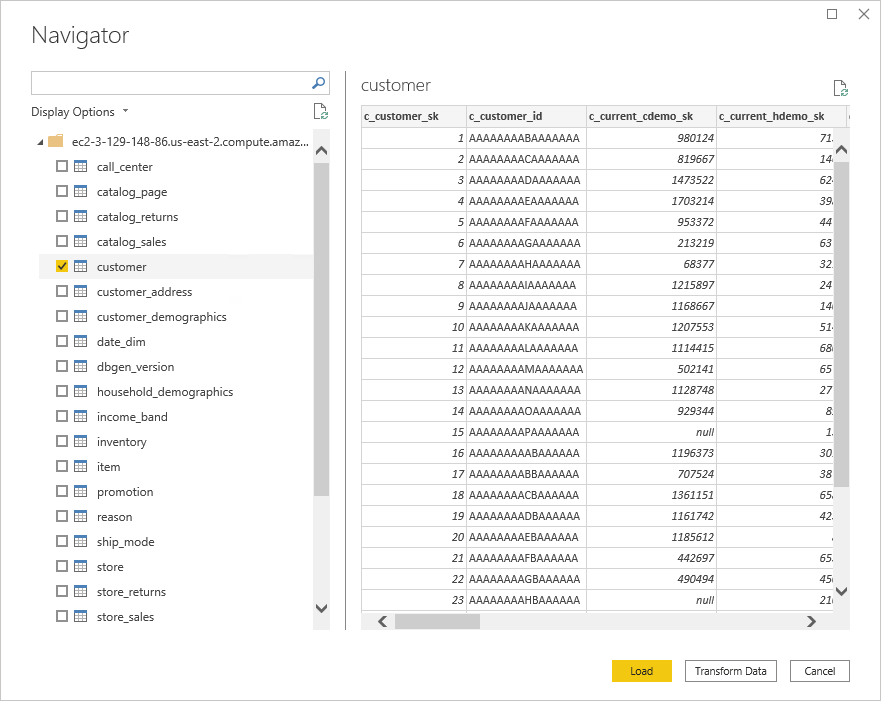
Mostantól a Power BI-ból is megismerheti a SingleStore-adatokat.
Egyéni SQL-jelentés létrehozása
Feljegyzés
Az egyéni SQL-jelentést létrehozó felhasználóknak csak írásvédett hozzáféréssel kell rendelkezniük a SingleStore-adatbázisokhoz.
Új egyéni SQL-jelentés létrehozása:
Nyissa meg a Power BI Desktopot.
A Kezdőlap menüszalagJának Adatok lekérése listájában válassza az Üres lekérdezés lehetőséget.
A Power Query-szerkesztő párbeszédpanelen adja meg a lekérdezést a következő formátumban:
SingleStoreODBC.Query("<ip_address_or_hostname>", "<database>", "<query")>
Küldje el a lekérdezést.
Ellenőrizze a betöltendő adatokat, és válassza a Bezárás > Alkalmaz lehetőséget.
Ha korábban már dolgozott az adatkészlettel, és a memóriában gyorsítótárazott, frissítse a jelentést a helyi gyorsítótár alaphelyzetbe állításához. A Kezdőlap menüszalagján válassza a Frissítés lehetőséget.
A meglévő egyéni SQL-jelentések frissítéséhez válassza a Kezdőlap menüszalagJán a Frissítés gombot.
Hitelesítő adatok módosítása
A SingleStore-hoz való csatlakozáshoz használt hitelesítő adatok módosítása:
A Fájl menüszalagon válassza a Beállítások és beállítások>Adatforrás beállításai lehetőséget.
Az Adatforrás beállításai párbeszédpanelen válassza a SingleStore Direct Query Csatlakozás or lehetőséget, majd válassza az Engedélyek szerkesztése lehetőséget.
Visszajelzés
Hamarosan elérhető: 2024-ben fokozatosan kivezetjük a GitHub-problémákat a tartalom visszajelzési mechanizmusaként, és lecseréljük egy új visszajelzési rendszerre. További információ: https://aka.ms/ContentUserFeedback.
Visszajelzés küldése és megtekintése a következőhöz: